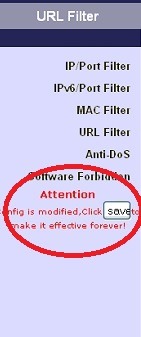راهنمای نصب و کانفیگ مودم آشنای اول
راهنمای نصب و کانفیگ مودم آشنای اول
مراحل کانفیگ مودم آشنای اول
پس از باز کردن مرورگر آدرس 192.168.1.1 را در نوار آدرس وارد کنید.

سپس نام کاربری و کلمه عبور ورودی مودم که به صورت پیشفرض admin هستند را در کادرهای مربوطه بنویسید تا وارد محیط پیکربندی مودم شوید.
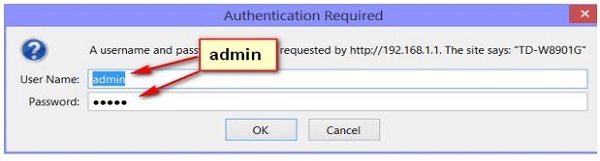
تنظیمات مودم Adsl:
از این قسمت میتوانید مراحل تنظیمات مودم خود را انجام دهید.
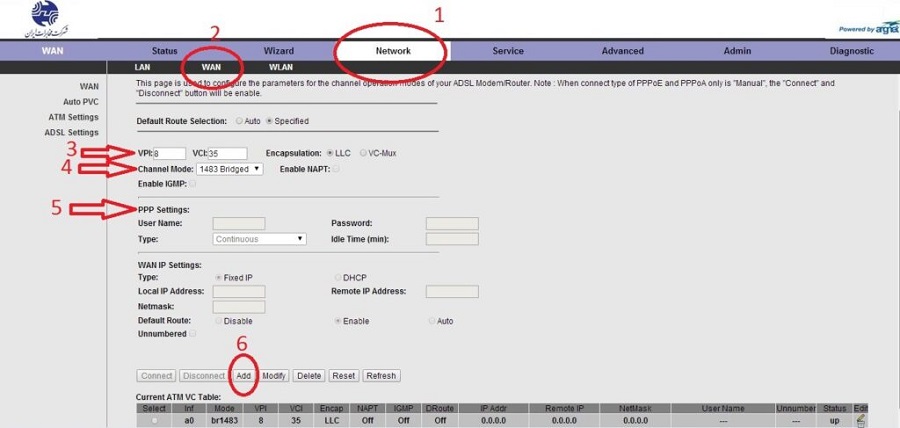
در صفحه باز شده از زبانههای بالایی همانند تصویر شماره 1 (Network) را انتخاب کنید.
سپس برای تنظیمات اینترنت گزینه شماره 2 (WAN) را انتخاب کنید.
مرحله بعد در کادر شماره 3 (VPI/VCI) شرکت ISP را وارد کنید. VPI و VCI شرکت ساتیا 8 و 35 میباشند.
حال در کادر شماره 4 Chanel Mode بایستی نوع کانکشن را انتخاب نمایید، برای اتصال خودکار این مورد را روی PPPOE قرار دهید.
در قسمت شماره 5 نام کاربری و کلمه عبوری که از طرف شرکت ارائه دهنده اینترنت برای شما ارسال شده است را وارد نمایید.
در انتها با کلیک روی گزینه Add در کادر شماره 6 تنظیمات انجام و مودم به اینترنت متصل خواهد شد.
تنظیمات Wifi
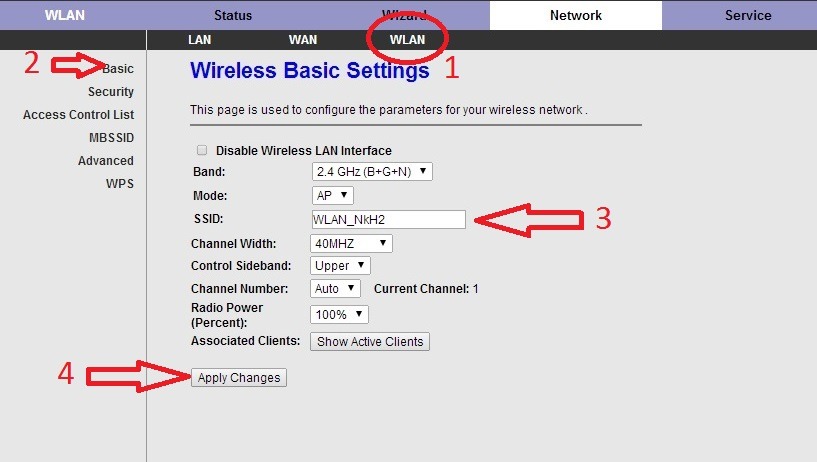
برای تنظیمات وایرلس (Wi-Fi) همانند تصویر ابتدا زبانه Network را انتخاب و سپس روی WLAN گزینه 1 کلیک کنید.
حال از منوی سمت چپ گزینه Basic شماره 2 را انتخاب کنید.
در صفحه باز شده Wireless Basic Settings از قسمت 3 SSID میتوانید نام مودم در شبکه وای فای را تغییر دهید. با کلیک روی دکمه Apply Changes نام مودم شما تغییر میکند.
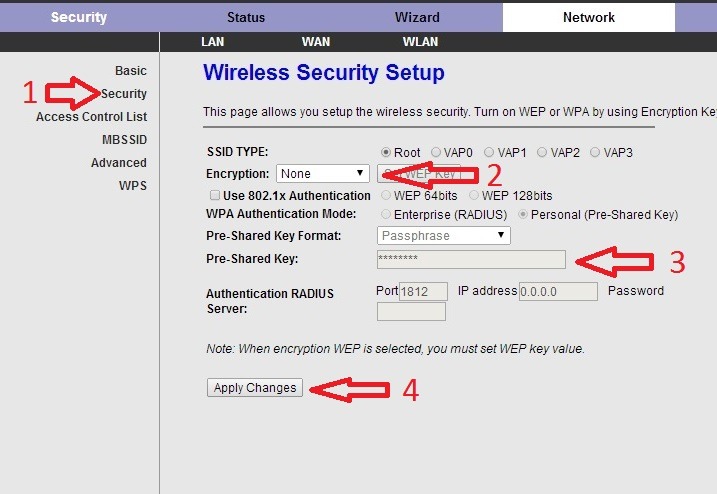
برای گذاشتن و تغییر دادن کلمه عبور وای فای از منوی سمت راست روی گزینه (1) Security کلیک نمایید.
به صورت پیشفرض کلمه عبوری برای وای فای تنظیم نشده لذا برای این کار ابتدا بایستی از کادر 2 حالت Encryption را روی WPA 2 قرار دهید.
سپس در کادر شماره 3 Pre-Shared Key کلمه عبور مدنظر خود را وارد نمایید.
در انتها با کلیک روی دکمه Apply Changes کلمه عبور مودم شما تنظیم خواهد شد.
خاموش کردن WPS

یکی از مواردی که ممکن است منجر به هک مودم و استفاده دیگران از اینترنت شما شود، فعال بودن WPS است. برای غیرفعال کردن این ویژگی از منوی سمت راست همانند تصویر روی WPS کلیک کنید.
سپس از سمت راست تیک گزینه Disable WPS را زده تا WPS مودم شما غیرفعال شود.
برای ذخیره تغییرات روی دکمه Apply Changes کلیک کنید.
نکته: دقت کنید در بعضی از فریمور های این نوع مودم بعد از هر تغییر سمت چپ صفحه دکمه save ظاهر میشود و اگر روی این دکمه کلیک نکنید بعد از خاموش و روشن کردن مودم تنظیمات به حالت اولیه برمیگردد.